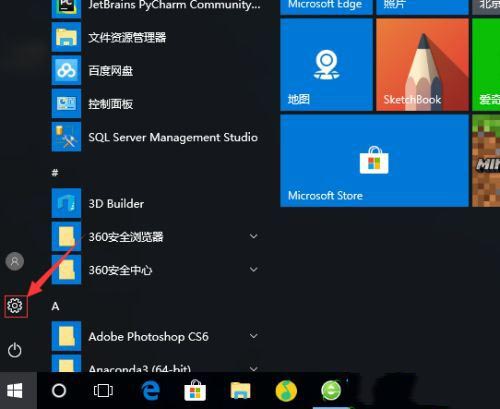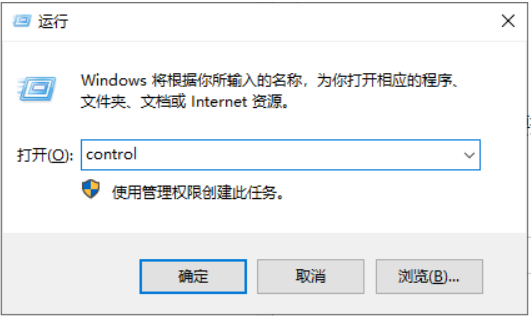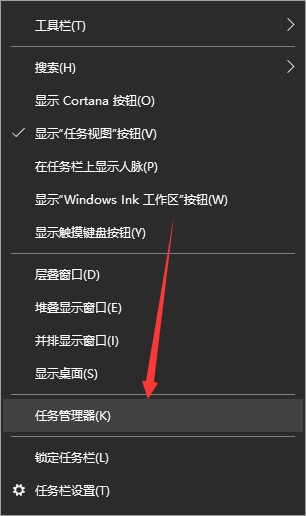win10怎么关闭通知提醒?教你关闭win10右下角通知提醒的方法
- 编辑:飞飞系统
- 时间:2020-01-18
win10怎么关闭通知提醒?在我们使用win10系统的过程中会任务栏的右下角会提示很多程序以及系统的提示信息弹出,相信很多用户都不喜欢这样子通知弹出效果,该如何将其关闭隐藏呢?本文中飞飞系统给大家简单的介绍一下关闭通知提醒的操作方法,有遇到相同问题的用户一起和小编往下看看小编的操作将系统中通知给关闭掉吧`
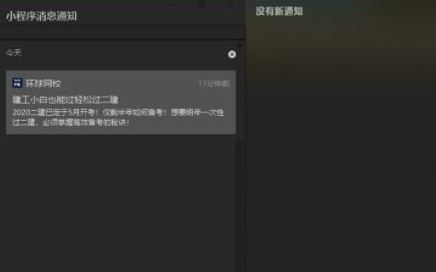
1、按下win+i组合键打开windows 设置;
2、在windows 设置界面点击【系统】按钮进入系统;
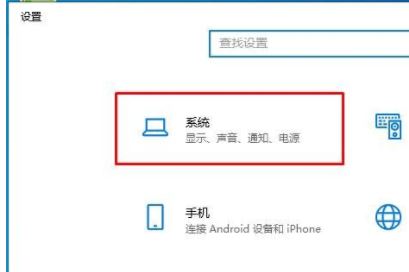
3、然后我们在左侧找到通知和操作-获取来自应用和其他发送者的通知-关,如图所示:
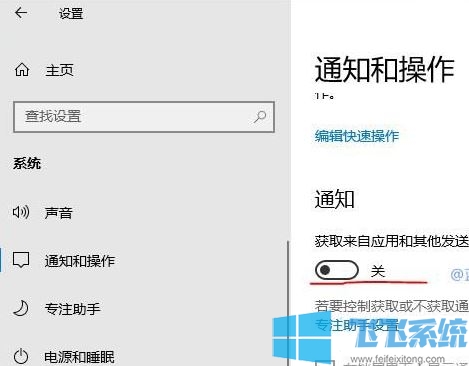
4、当然弹出的系统维护相关的通知则需要在 控制面板\所有控制面板项\安全和维护 的 更改安全和维护设置 取消下图中的勾选,如图:
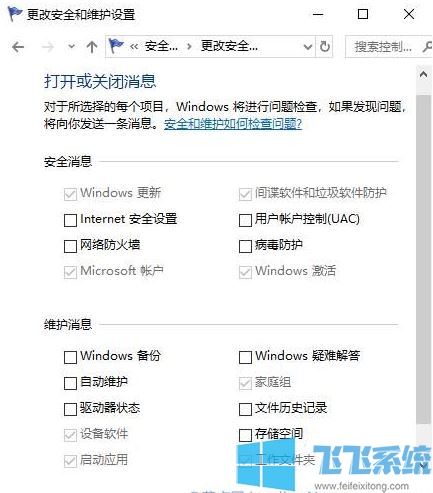
关于win10系统怎么关闭通知提醒的操作方法就给大家介绍到这里,如有需要的用户快来试试吧~
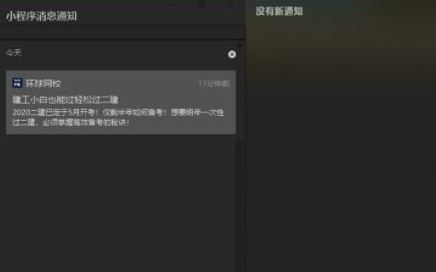
关闭win10右下角通知提醒的方法
1、按下win+i组合键打开windows 设置;
2、在windows 设置界面点击【系统】按钮进入系统;
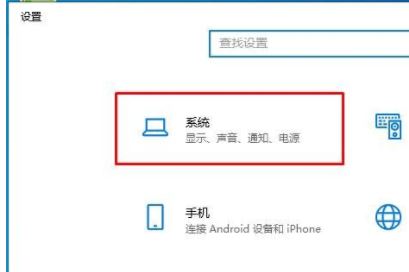
3、然后我们在左侧找到通知和操作-获取来自应用和其他发送者的通知-关,如图所示:
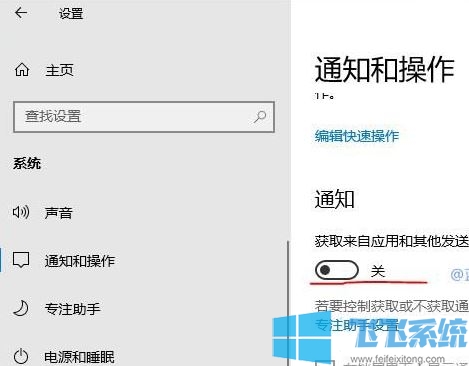
4、当然弹出的系统维护相关的通知则需要在 控制面板\所有控制面板项\安全和维护 的 更改安全和维护设置 取消下图中的勾选,如图:
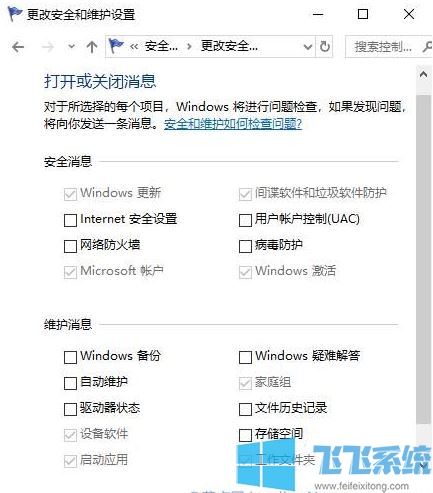
关于win10系统怎么关闭通知提醒的操作方法就给大家介绍到这里,如有需要的用户快来试试吧~